
Gestionar Windows
Gestionar Windows. Las particiones de disco son muy útiles en el uso diario de nuestros ordenadores. Si tienes alguna inquietud recuerda contactarnos a través de nuestras redes sociales, o regístrate y déjanos un comentario en esta página. También puedes participar en el WhatsApp. Si usas Telegram ingresa al siguiente enlace.
Si eres poseedor de un PC que ejecute Windows como sistema operativo, puedes particionar un disco duro sin software adicional, pero no podrás hacer cosas como cambiar su tamaño o combinarlos sin ayuda adicional.

Para ayudarte en esta tarea que puede llegar a ser delicada, a continuación vamos a enumerar una serie de herramientas gratuitas para crear y modificar particiones en Windows (aunque algunas tendrán versiones más completas de pago).
NIUBI Partition Editor
Lo mejor de NIUBI Partition Editor es que, aunque hay versiones de pago, todas las funciones de administración del disco duro del software están incluidas en la versión gratuita y no viene con ningún adware o publicidad. Te permite administrar particiones y volúmenes de disco duro con facilidad.
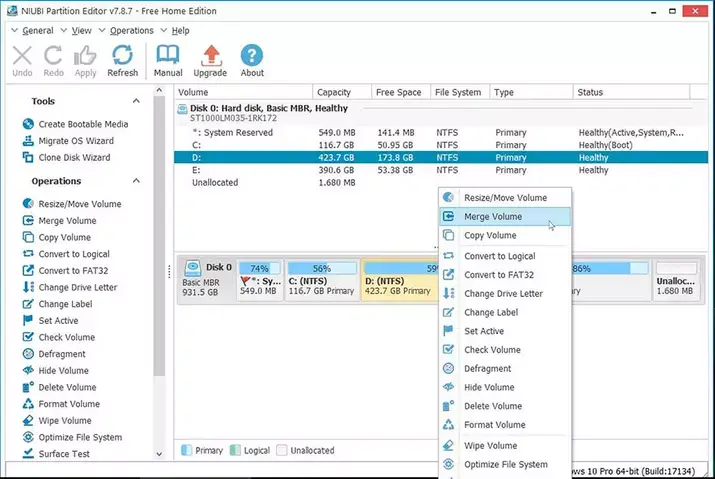
NIUBI Partition Editor
La interfaz gráfica es intuitiva y utiliza una barra deslizante para reducir o expandir unidades en tu PC. Además de las funciones estándar de reducir y ampliar particiones, cambiar etiquetas y formatear volúmenes, también puedes fusionar particiones adyacentes sin pérdida de datos, algo que no ofrecen todas las herramientas gratuitas de gestión de discos.
Hay un asistente de migración del sistema operativo y un asistente de clonación de disco, por lo que si necesitas hacer esas cosas, te guiará a través de todo el proceso de elección de las ubicaciones de origen y destino.
AOMEI Partition Assistant-Gestionar Windows
AOMEI Partition Assistant tiene muchas más opciones abiertas (así como ocultas en los menús) que muchas otras herramientas de software de partición gratuitas. Puedes cambiar el tamaño, fusionar, crear, formatear, alinear, dividir y recuperar particiones, así como copiar discos y particiones completos.
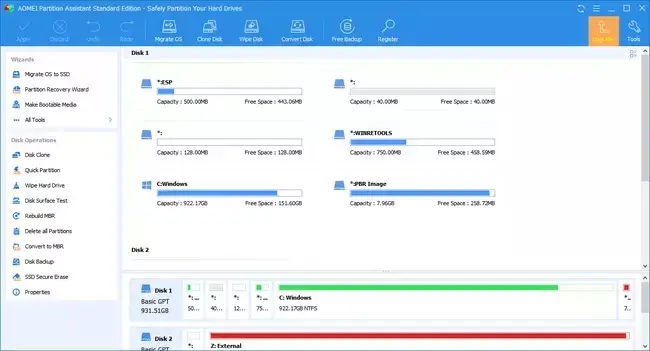
AOMEI Partition Assistant
Algunas de las funciones de administración de particiones con la herramienta de AOMEI son limitadas y se ofrecen solo en su versión profesional de pago. Una de esas características es la capacidad de convertir entre particiones primarias y lógicas.
También puedes usar AOMEI Partition Assistant para crear una unidad flash de arranque de Windows, mover un sistema operativo a un disco duro completamente diferente y borrar todos los datos de una partición o unidad. Si deseas funciones adicionales como conversiones de disco dinámicas a básicas, debes pagar.
EaseUS Partition Master
Administrar el tamaño de una partición en EaseUS Partition Master es muy simple gracias a su control deslizante fácil de usar que te permite arrastrar hacia la izquierda y hacia la derecha para reducir o expandir una partición. Los cambios que aplicas a una partición en EaseUS Partition Master en realidad no se aplican en tiempo real. Las modificaciones solo existen virtualmente, lo que significa que solo estás viendo una vista previa de lo que sucederá si guardas los cambios, pero los cambios no surten efecto hasta que haga clic en el botón Ejecutar.
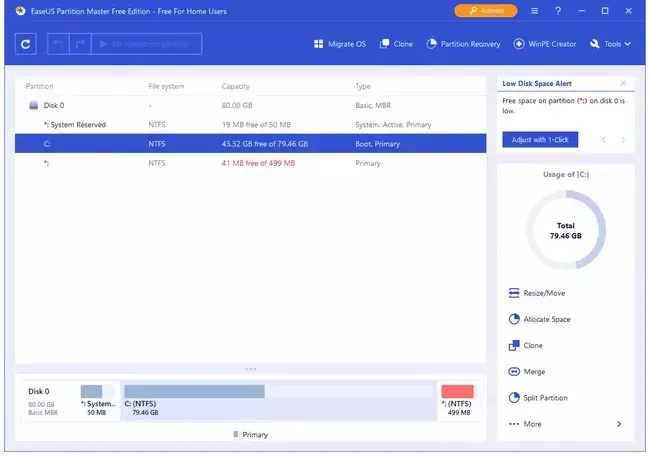
EaseUS Partition Master Free Edition
Gusta especialmente esta función, por lo que cosas como expandir y copiar particiones se pueden hacer de golpe en lugar de tener que reiniciar entre cada operación, lo que ahorra mucho tiempo. La lista de operaciones pendientes incluso se muestra en el lateral del programa para que puedas ver claramente lo que sucederá cuando las apliques. También puedes proteger con contraseña EaseUS Partition Master, ocultar particiones, actualizar la unidad del sistema a una unidad de arranque más grande, fusionar particiones, desfragmentar una unidad y copiar Windows en una unidad diferente.
Una cosa que no nos gusta de este programa es que varias funciones solo están disponibles en la versión completa de pago, pero aun así se puede hacer clic en ellas. Esto significa que a veces puedes intentar abrir algo en la versión gratuita solo para que te solicite comprar la versión profesional.
GParted Live-Gestionar Windows
Seguramente, los usuarios de Linux conozcan de sobra el nombre GParted, ya que este editor de particiones de Gnome es uno de los más populares en la mayoría de las distribuciones de Linux. Efectivamente, su aplicación es exclusiva de Linux, pero tiene una versión llamada GParted Live en la que se puede descargar una ISO para quemarla en un CD o meterla en un USB y abrir esa ISO en Windows.
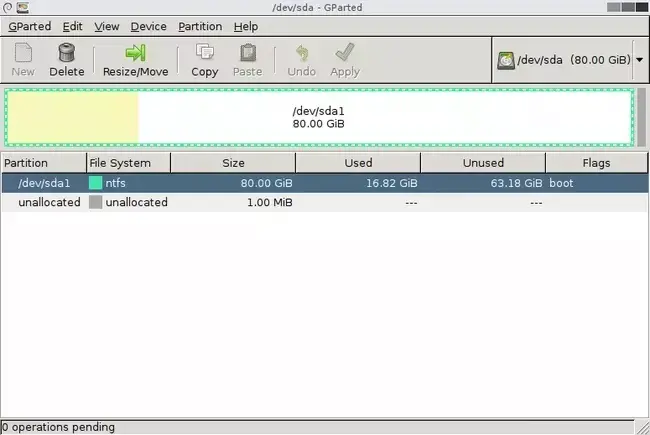
GParted
Aunque su interfaz gráfica está un poco anticuada, y puede resultar complicada para usuarios inexpertos, GParted Live tiene un control deslizante para reducir o ampliar las unidades, y también puede escribir la cantidad de espacio en la unidad que se reducirá o ampliará. Permite crear, borrar, mover, explorar, formatear, ocultar, convertir y cambiarles el tamaño a las particiones, pudiendo manejarse con sistemas de archivos NTFS, FAT, o ext2, ext3 y ext4.
Paragon Partition Manager-Gestionar Windows
Paragon Partition Manager es la opción acertada si te gusta que sean los asistentes quienes te guíen al realizar cambios en las particiones. Tanto si estás creando una nueva partición o cambiando el tamaño, eliminando o formateando una existente, este programa te lleva a través de un proceso paso a paso para hacerlo.
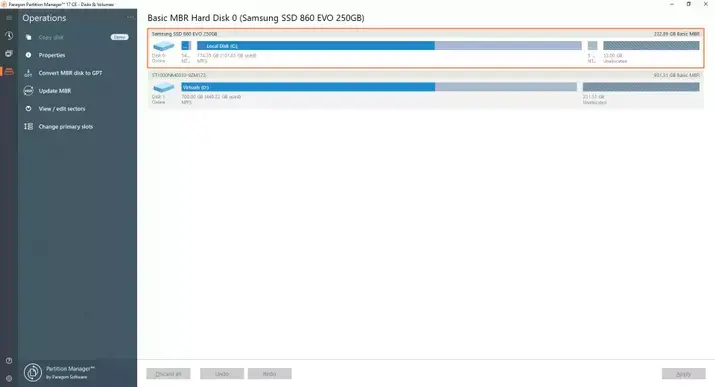
Paragon Partition Manager
Paragon Partition Manager admite sistemas de archivos comunes como NTFS, FAT32 y HFS. Desafortunadamente, varias características adicionales están deshabilitadas en Paragon Partition Manager, disponibles solo en la versión Pro de pago.






